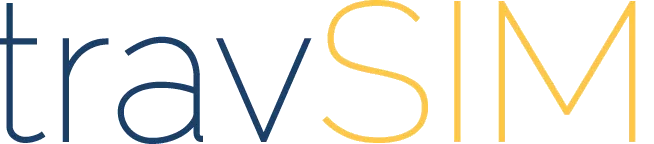Ce guide d'aide vous guide à travers les étapes nécessaires à l'installation d'une eSIM sur les appareils Android. Le guide a été créé à l'aide d'un Samsung Galaxy S21 avec la version la plus récente du logiciel Android disponible à l'époque, Android 13.
Deux options d'installation sont proposées dans ce guide d'aide : « Installer à l'aide d'un code QR » ou « Installer manuellement ».
Installation d'eSIM(s) sur les appareils Android
Avant de commencer :
- Assurez-vous d'une connexion Internet solide (Wi-Fi ou bonne 4G).
- Vérifiez que votre appareil est compatible eSIM.
- Assurez-vous que l'appareil est déverrouillé (non limité à un réseau spécifique).
Méthode 1 : Installer à l'aide d'un code QR
Étape 1 :
- Ouvrez l'application appareil photo et scannez le code QR.
- Appuyez sur « Ajouter un forfait au téléphone ».
Étape alternative 1 :
- Accédez à
Settings>Connections>SIM Manager>Add eSIM. - Appuyez sur « Scanner le code QR du fournisseur de services » et scannez le code QR.
Étape 2 :
- Appuyez sur « Ajouter » lorsque vous y êtes invité.
- Attendez jusqu'à 10 minutes pour que l'eSIM soit activée.
- Appuyez sur « Terminé ».
Étape 3 : Configurer les paramètres eSIM
- Définissez « Appels » et « Messages » sur votre carte SIM principale.
- Accédez à
Settings>Connections>SIM Manager>Mobile Data. - Sélectionnez l'eSIM et appuyez sur « Modifier ».
Étape 4 : Activer l’itinérance des données
- Accédez à
Settings>Connections>Mobile networks. - Assurez-vous que « Itinérance des données » est activé.
Méthode 2 : Installation manuelle
Étape 1 :
- Accédez à
Settings>Connections>SIM Manager>Add eSIM.
Étape 2 :
- Choisissez « Saisir les détails manuellement ».
- Saisissez le code d’activation fourni par votre opérateur eSIM.
Étape 3 :
- Appuyez sur « Ajouter » et attendez que l’eSIM soit activée.
Étape 4 : Configurer les paramètres eSIM
- Suivez les mêmes étapes de configuration que dans la méthode 1, en commençant par l’étape 3.